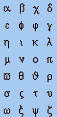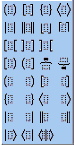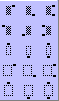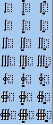- •Институты: все
- •Рабочая программа
- •Раздел 1. Введение. Информатика и информация (12 часов)
- •Раздел 2. Вычислительная техника (8 часов )
- •Раздел 3. Программное обеспечение компьютеров (32 часа)
- •(40 Часов).
- •(32 Часа).
- •Раздел 9. Информационные системы и информационное общество ( 8 часов)
- •Библиографический список
- •2. Методические указания к выполнению лабораторных работ с операционной системой windows Общие указания
- •Введение
- •2.1. Основы работы
- •2.2. Рабочий стол
- •2.3. Элементы окна
- •2.4. Использование диалоговых окон
- •Типы параметров диалогового окна
- •Работа 1 Создание папок в ос Windows
- •Цель работы
- •2. Основные теоретические положения
- •3. Порядок выполнения работы
- •3.1. Выполнение задания 1 – открыть файл из окна приложения
- •3.2. Выполнение задания 2 – открыть файл, используя папку Документы
- •3.4. Выполнения задания 4 – открыть файл, используя папку Найти
- •3.1. Выполнение задания 1
- •3.2. Выполнение задания 2
- •3.3. Выполнение задания 3
- •3.4. Выполнение задания 4
- •3.1. Выполнение задания 1
- •3.2. Выполнение задания 2
- •3.3. Выполнение задания 3
- •При этом папка Перемещение должна остаться пустой.
- •3.4. Выполнение задания 4
- •3.1. Выполнение задания 1
- •3.2. Выполнение задания 2
- •3.3. Выполнение задания 3
- •3.4. Выполнение задания 4
- •Выполнение задания 5
- •3.1. Выполнение задания 1
- •3.2. Выполнение задания 2
- •3.3. Выполнение задания 3
- •3.4. Выполнение задания 4
- •3.5. Выполнение задания 5
- •4. Отчет по работе
- •Работа 8 Создание ярлыков
- •1. Цель работы
- •2. Основные теоретические положения
- •3. Порядок выполнения работы
- •3.1. Выполнение задания 1
- •3.2. Выполнение задания 2
- •3.3. Выполнение задания 3
- •3. Порядок выполнения работы
- •3.1. Выполнение задания 1
- •3.2. Выполнение задания 2
- •3.3. Выполнение задания 3
- •4. Отчет по работе
- •3. Методические указания к выполнению работ с текстовыми редакторами
- •Основные положения
- •Работа 1 Создание и редактирование документов
- •1. Цель работы
- •2. Основные теоретические положения
- •3. Порядок выполнения работы
- •Задание 3. Распечатать документ.
- •3.1. Выполнение задания 1
- •3.2. Выполнение задания 2
- •3.3. Выполнение задания 3
- •Напечатать: Документ;
- •3.4. Выполнение задания 4
- •3.5. Выполнение задания 5
- •3.6. Выполнение задания 6
- •3.7. Выполнение задания 7
- •Аннотация
- •4. Отчет по работе
- •Работа 2 Форматирование документа
- •1. Цель работы
- •2. Основные теоретические положения
- •3. Порядок выполнения работы
- •3.1. Выполнение задания 1
- •Б) щелкнуть по пиктограмме Курсив на панели Форматирование: к .
- •3.2. Выполнение задания 2
- •3.4. Выполнение задания 4
- •3.5. Выполнение задания 5
- •3.6. Выполнение задания 6
- •Федеральное агентство по образованию Северо-Западный государственный заочный технический университет
- •Курсовая работа
- •4. Отчет по работе
- •Распечатка титульного листа
- •Литература: [1], c. 59-69.
- •Работа 3
- •Форматирование готового документа
- •1. Цель работы
- •2. Основные теоретические положения
- •3. Порядок выполнения работы
- •1.1. Выполнение задания 1
- •3.2. Выполнение задания 2 Для установления параметров страницы:
- •3.3. Выполнение задания 3
- •3.4. Выполнение задания 4
- •3.5. Выполнение задания 5
- •3.6. Выполнение задания 6
- •4. Отчет по работе:
- •Работа 4 Использование списков и табуляторов
- •1. Цель работы
- •2. Основные теоретические положения
- •Использование списков
- •2.2. Использование табуляторов
- •2.3. Окно
- •3. Порядок выполнения работы
- •3.1. Выполнение задания 1
- •Каталог Комплектующих изделий для компьютеров Процессоры
- •Материнская плата
- •Модули памяти (озу)
- •3.2. Выполнение задания 2
- •3.3. Выполнение задания 3
- •3.4. Выполнение задания 4
- •4. Отчет по работе
- •Работа 5 Создание таблиц в текстовых редакторах
- •1. Цель работы
- •2. Основные теоретические положения
- •3. Порядок выполнения работы
- •3.1. Выполнение задания 1
- •3.2. Выполнение задания 2
- •3.3. Выполнение задания 3
- •3.4. Выполнение задания 4
- •3.5. Выполнение задания 5
- •4. Отчет о работе
- •Вставка графики в текст
- •3.1. Создайте новый документ
- •3.2. Наберите заголовок:
- •3.3. Установите нумерацию абзацев
- •3.4. Вставка рисунка
- •Построение диаграмм
- •3.1. Выполнение задания 1
- •3.2. Выполнение задания 2
- •3.3. Выполнение задания 3
- •Работа в редакторе Writer
- •1. Построение диаграммы по числовым данным таблицы рис. 81
- •3.2. Изменение типа диаграммы
- •Работа с редактором формул в Word
- •Вставка математических символов в формулу
- •Работа с редактором формул в редакторе Writer
- •2.3. Пример ввода формул
- •3. Порядок выполнения работы
- •3.1. Выполнение задания 1
- •3.2. Выполнение задания 2
- •3.1. Выполнение задания 1
- •Организационная структура управления университетом
- •3.2 Выполнение задание 2 Работа с редактором Word
- •Факс (911) 532-32-32
- •Работа с редактором Writer
- •4. Отчет по работе
- •2. Методические указания к выполнению лабораторных работ
- •3. Методические указания к выполнению работ с
- •Рабочая программа Методические указания к выполнению лабораторных работ с операционной системой Windows и текстовыми редакторами в Microsoft Office и OpenOffice.Org
- •191186, Санкт-Петербург, ул. Миллионная, д.5
-
Работа с редактором формул в Word
Запуск редактора формул
Для запуска редактора формул необходимо установить курсор ввода в том месте документа, где должна стоять формула. Затем выполнить команды:
Вставка – Объект, в поле Тип объекта выбрать элемент Microsoft Equation 3.0 (или Mathtype) и нажать кнопку Ок (рис.95)
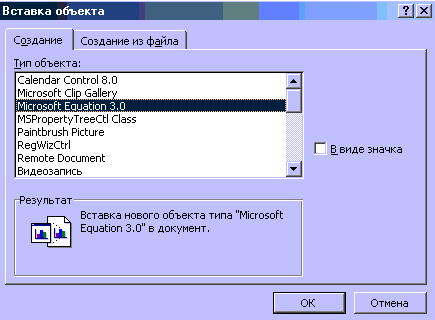
Рис. 95. Окно вставки объекта в редакторе Word
После запуска Редактора формул открывается его прикладное окно, аналогичное окну Word, внутри которого находится панель инструментов Редактора формул (рис. 96).
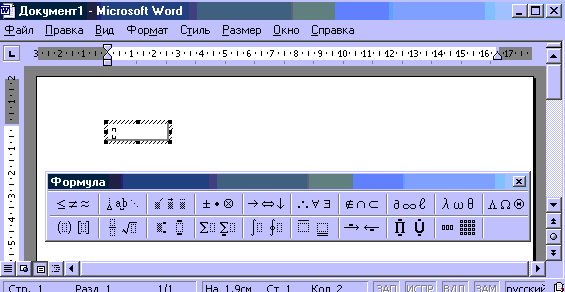
Рис. 96. Окно редактора формул в Word
Вставка математических символов в формулу
Для вставки в формулу математических символов используется верхний ряд кнопок панели инструментов редактора формул. С помощью этих кнопок можно вставить в формулу более 150 математических символов (рис. 97).
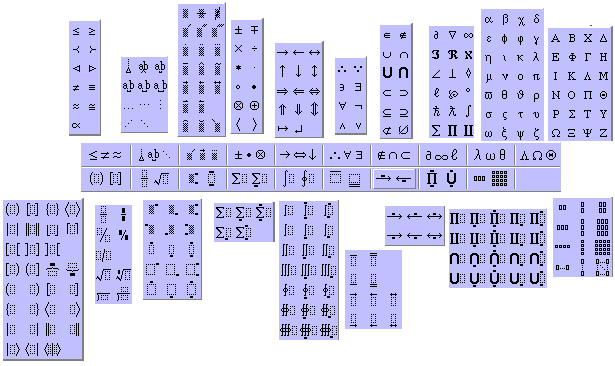

Рис. 97. Панели инструментов редактора формул Word
Функции каждой кнопки панели инструментов редактора формул Word представлены в табл. 1.
Таблица 1
|
|
|
Символы отношений
|
|
|
Логические символы |
|
|
|
Пробелы и многоточия
|
|
|
Символы теории множеств
|
|
|
|
Надстрочные знаки |
|
|
Разные символы |
|
|
|
Операторы
|
|
|
Греческие буквы (строчные)
|
|
|
|
Стрелки
|
|
|
Греческие буквы (прописные) |
Вставка в формулу математического шаблона
Кнопки в нижнем ряду панели инструментов редактора формул предназначены для вставки в формулу математических шаблонов, таких как дроби, радикалы, суммы, интегралы, произведения и различные виды скобок (табл. 2).
Таблица 2
|
|
|
Шаблоны скобок |
|
|
Шаблоны надчеркивания и подчеркивания |
|
|
|
Шаблоны дробей и радикалов |
|
|
Шаблоны стрелок с текстом |
|
|
|
Шаблоны верхних и нижних индексов |
|
|
Шаблоны произведений и символы теории множеств |
|
|
|
Шаблоны интегралов |
|
|
Шаблоны матриц |
|
|
|
Шаблоны сумм |
-
Работа с редактором формул в редакторе Writer
Запуск редактора формул
Для запуска редактора формул:
- установить курсор в месте ввода формулы;
- выполнить команды Вставка – Объект – Формула. Открывается пустое окно;
- поставить курсор мыши в нижнюю часть окна и щелкнуть правой клавишей. Появится главное меню Редактора формул Writer (рис. 98). Если окно рис. 98 не появилось, выполните команду Вид –Выбор.
Вставка математических символов в формулу
При щелчке по каждой из пиктограмм этого меню появляются вспомогательные меню (рис. 99). Нажатие любой кнопки этих меню приводит к вставке соответствующего математического символа.
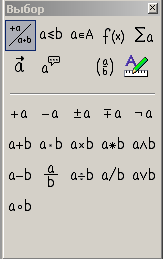
Рис. 98. Главное меню Редактора формул Writer
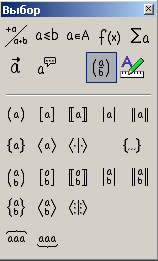


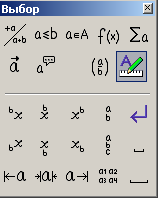
Рис.
99. Вспомогательные меню Редактора
формул
Writer